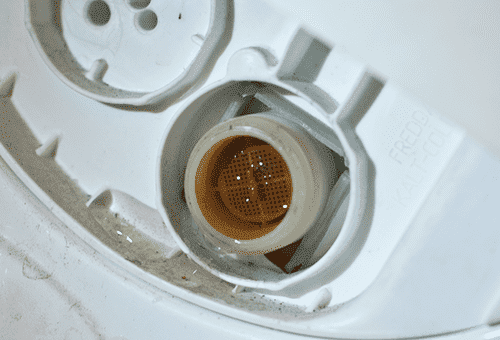INNHOLD
- 1 SSD solid state -stasjon - hva er det?
- 2 Hva er en SSD -stasjon i en datamaskin til?
- 3 SSD -harddiskenhet på bærbar PC og datamaskin
- 4 Hvordan en SSD fungerer
- 5 Typer harddisker
- 6 Generelle egenskaper for SSD (Solid State Disk)
- 7 Ledende produsenter av SSD -stasjoner for PC
- 8 Hvilken SSD er bedre å kjøpe
- 9 Svar på vanlige spørsmål om SSD -stasjon
SSD solid state -stasjon - hva er det?
SSD står for Solid State Drive. Det er faktisk oversatt - solid state -stasjon. Dens særegenhet ligger i det faktum at den ikke inneholder bevegelige mekaniske deler: inni er det bare tavler og mikrokretser, ved hjelp av hvilken informasjon registreres, lagres og leses.
Historien til SSD begynte for lenge siden. For første gang var en slags likhet i stand til å implementere StorageTek i 1985. Men på den tiden tillot ikke de høye kostnadene og den lave produserbarheten av komponenter massiv introduksjon av løsninger til massene, ja og det var ikke noe spesielt svar på hvorfor en rask SSD -stasjon er nødvendig i en datamaskin, hvis grensesnittene og eksterne enhetene fortsatt fungerer sakte. Men på begynnelsen av 2010 -tallet økte populariteten til SSD -er dramatisk. Nesten hver ny bærbar PC kommer nå med enten en SSD eller en hybrid harddiskkonfigurasjon. Deretter skal vi se på hva det er - en SSD på en bærbar eller stasjonær datamaskin.
Hva er en SSD -stasjon i en datamaskin til?
SSD -er er ikke forskjellige fra HDD -er når det gjelder formålet. Den er designet for å utføre den samme funksjonen - for å lagre data, operativsystem, personsøkingsfiler og lignende. Naturligvis er denne erstatningen dyrere hvis den er oversatt i form av gigabyte / rubel. Det er mer enn sannsynlig at situasjonen vil endre seg i nær fremtid.
SSD -harddiskenhet på bærbar PC og datamaskin
Det er egentlig ingen forskjell mellom hva en SSD er i en bærbar datamaskin og en stasjonær datamaskin. Eksternt kan enheten være et etui som ligner på en harddisk, eller det kan lages som et brett for installasjon i en type M -kontakt.2. Hvis du demonterer SSD -en eller ser på brettet, så er den veldig lik designen en vanlig USB -flash -stasjon. Generelt er en SSD en stor flash -stasjon, med samme operasjonsprinsipp.

Kontrolleren administrerer hele enheten, som distribuerer data til celler, overvåker status, sletting og generelt utfører alle funksjoner som ligner funksjonene til en prosessor i en datamaskin.
Selve minnet er flashminne, det samme som på flash -stasjoner. SSD-en bruker NAND-typen, som er et tredimensjonalt arrangement av ledere der en serie celler brukes i kryssene.

I henhold til metoden for å skrive data til en celle, skilles to typer implementering: SLC - Single -level Cell og MLC - Multi -level Cell. Som du kanskje gjetter, er det i det første tilfellet bare en bit skrevet i en celle, i den andre - flere. Nå har en annen type kommet ut av MLC, hvis navn har blitt etablert i hverdagen, selv om den er inkludert i en delmengde av denne typen - TLC, Triple -level Cell.
Det er en rekke fordeler og ulemper ved hver implementering. MLC kommer billigere ut når det gjelder volum / pris -forhold. Dette gjør SSD -harddisken billigere i det lange løp, noe som også påvirker forbrukernes valg. Men strukturen for innspilling i flere lag pålegger restriksjoner på antall skrivesykluser og ytelse. Jo flere hekkingsnivåer som brukes, jo mer kompleks blir algoritmen for å jobbe med celler og jo mindre ressurs. SLC er proporsjonalt dyrere, har en større ressurs og ytelse.
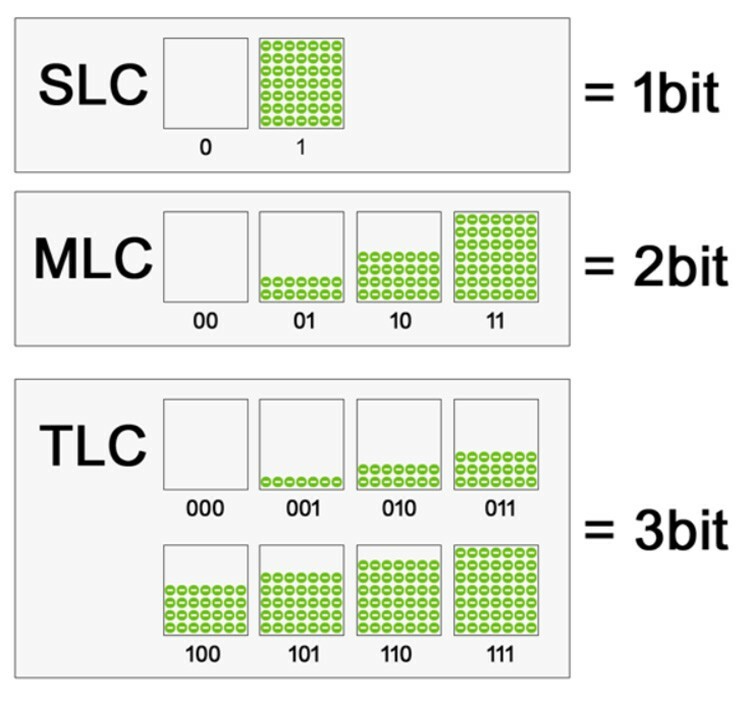
Produsenter løser problemer med ressursen og påliteligheten til minne ved hjelp av algoritmer som tillater det kontrollere prosessen med bruk av celler: innspilling gjøres til de delene av minnet som ble brukt minst av alle. En annen tilnærming brukes - minne reservasjon. Nesten hver SSD reserverer omtrent 20% av minnet for å fylle det opp derfra ved tap av en celle.
Hvordan en SSD fungerer
Sannsynligvis vet mange hvordan en vanlig harddisk fungerer - et magnetisk hode går fra begynnelsen til kanten av en roterende disk og leser data fra sporene. Hovedproblemet med magnetskiver er at det tar for lang tid å plassere hodet i området med de ønskede dataene. Og hvis filen også er delt inn i flere stykker i forskjellige seksjoner, øker tiden for lese- eller skriveprosessen betydelig.

For å forstå hva en SSD -disk er, må du vite hvordan den fungerer. For å få tilgang til data for lesing eller celler for skriving, trenger systemet bare å vite adressen. Kontrolleren returnerer deretter ganske enkelt datablokkene. Tiden går bare med å lete etter en adresse og overføre data - bokstavelig talt millisekunder.
Typer harddisker
Etter type kan SSD preges av formfaktor og type grensesnitt. Det er tre hovedformfaktorer:
- 2,5”. Platen er pakket inn i et 2,5-tommers etui. Gir kompatibilitet mellom nesten alle typer systemer: bærbare datamaskiner, servere, PCer.

- Som et eget kort for PCIe -sporet. Gir god hastighet og pålitelighet, bruker PCI Express -grensesnitt.

- M.2. Et relativt nytt format, hovedsakelig presentert i form av et kort som er installert direkte på hovedkortet i M.2 -kontakten, som er veldig kompakt. Denne SSD -en finnes i tre forskjellige design avhengig av lengden: 2242, 2260, 2280. De to siste sifrene angir lengden i mm.

Det er flere andre formater som er sjeldne og nødvendige for et smalt spekter av oppgaver, for eksempel 1,8 ", 3,5" eller mSata.
Grensesnitt er vanskeligere å finne ut. Dette er et rot av standarder og spesifikasjoner. La oss starte med den mest populære - SATA. Til dags dato er det tre hovedrevisjoner og to ytterligere. SATA - Støtter opptil 1,5 Gbps. Nå finnes det mindre og mindre. SATA II - opptil 3Gb / s. SATA III - opptil 6 Gb / s. SATA 3.2 -revisjonen mottok et ekstra Express -prefiks. Den har hastigheter på opptil 8 Gb / s og er bakoverkompatibel med andre SATA, og, mest interessant, er basert på PCI Express -grensesnittet. Grensesnittet kan implementeres i både 2,5-tommers og M.2 formfaktorer.
PCI-E-grensesnittet er litt enklere. Den er hovedsakelig implementert i M.2 SSD. Vær oppmerksom på at PCI kan være flerfelts. Jo flere kanaler det er, desto raskere blir dataoverføringshastigheten.
Generelle egenskaper for SSD (Solid State Disk)
La oss ta en titt på de grunnleggende egenskapene som du kan identifisere en SSD med, analysere hva den er og sammenligne den med en HDD.
Grensesnitt og formfaktor
Vi har allerede snakket litt om dette. La oss se på dette i sammenheng med valg og relevans for forskjellige systemer. Med grensesnitt er alt enkelt - eSATA regnes nå som det mest produktive, som i spesifikasjonene i noen butikker og produsenter kan betegnes som PCI -E. Dette er det desidert raskeste grensesnittet.
Formfaktoren må velges avhengig av hvilken type PC - bærbar eller stasjonær. I en stasjonær, for kompakthet, kan du bruke M.2, som tar liten plass på brettet og ikke krever ekstra strøm. Nyere bærbare datamaskiner støtter også M.2. For den gamle er 2,5-tommers formfaktor relevant.
Diskens kapasitet og hastighet
SSD -kapasitet er ganske dyrt. Den mest budsjettbaserte versjonen av en 32 GB SSD kan kjøpes for omtrent 1500 rubler, mens en harddisk for de samme pengene allerede vil ha et volum på 160 GB eller mer. Når det gjelder hastigheten, så er ikke alt så enkelt. Svært ofte blir hastigheten til å lese og skrive data i spesifikasjonene for disker sterkt overvurdert. Og ikke nødvendigvis bare for lite kjente små selskaper, men selv for kjente merker. Derfor må man fokusere på anmeldelser og målinger av anerkjente tjenester og testere.
Type minnebrikker
Det er interessant at nå er begge typer hukommelse - MLC og SLC - praktisk talt de samme når det gjelder ytelse og skrive / skrive om ressurser. Mye avhenger av implementeringen av en bestemt produsent. Før du kjøper hver enkelt modell, anbefaler vi å se på testene og vurderingene av disse gadgetene.
Ledende produsenter av SSD -stasjoner for PC
Kjente lagringsprodusenter er i toppen. Noe spesielt med implementeringen deres er ikke forskjellig. Dessuten finnes kontrollere laget av Samsung eller Intel ikke bare i sine egne stasjoner, men også i enheter fra konkurrerende merker. Hovednavnene i toppen:
- Samsung. Produser et bredt spekter av SSD -er for en rekke oppgaver;
- Western Digital. En av de eldste medieprodusentene. Lanserer tre forskjellige drivlinjer - grønn, blå og svart;
- Intel. Alt er klart her. Pålitelighet og kvalitet;
- Overskride. Kjent hovedsakelig for sine flash -stasjoner. Nå slipper vi fullverdige SSD-er.
Hvilken SSD er bedre å kjøpe
Hvis budsjettet ikke er begrenset, er det ingen problemer. Hvis hver rubel teller, er det bedre å nærme seg problemet grundig. La oss ta en titt på et par modeller å se etter.
I kategorien opptil 5000 rubler kan du se mot Samsung MZ-75E250BW.

Minnetypen den bruker er TLC. Den deklarerte lese- / skrivehastigheten er 540/520 MB / s. Den totale lagringskapasiteten er 120 GB. Totalt 75 TB data kan lagres på disken. I gjennomsnitt skriver brukerne til disken sin fra 5 til 30 GB per dag, noe som gir omtrent 10 TB per år. Dermed bør ressursen til denne SSD -en være nok i omtrent 7,5 år. SATA -grensesnittet brukes for tilkobling. Du kan kjøpe en plate for 3600 rubler. Og dens 2,5-tommers formfaktor gjør at den kan brukes både i en "stasjonær" og i en bærbar datamaskin.
Samsung MZ 75E250BW
Hvis kompakthet og plassbesparelse er i utgangspunktet, kan du vurdere SSD med M.2. Innen 5000 rubler kan du kjøpe Intel SSDPEKKW128G8XT.

Dette er en M.2 -stasjon med en størrelse på 2280. Det skal bemerkes at ledig plass fra kontakten til nærmeste komponent må være mer enn 80 mm. Minnetype - TLC. Den totale diskstørrelsen er 120 GB. Denne disken er interessant ved at den er koblet til ved hjelp av PCI-E-grensesnittet med 4 kanaler via M.2-kontakten. Dette betyr at dekket ikke begrenser mulighetene. SSD og gir deg fullstendig skrive- og lesehastigheter - som forresten deklareres av produsenten til 650 MB / s for skriving og 1640 MB / s for lesning. Den totale ressursen er 72 TB data. Enheten koster 4290 rubler.
Intel SSDPEKKW128G8XT
Generelt innebærer priser over 5000 RUB iboende ikke store sprang i ytelsen. Bare den totale diskplassen endres. Forresten, for SSD -er påvirker volumindikatoren også holdbarheten. For eksempel vil en 120 GB -stasjon med en daglig innspilling på 30 GB vare omtrent 7,5 år. Med samme opptakshastighet bør en enhet på 500 GB vare fire ganger lenger.
Det generelle rådet for å velge er dette: du trenger bare en disk for systemet og programmene - du kan velge en mindre, 60 eller 120 GB, og lagre alle data, filmer, bilder osv. På en annen harddisk. Hvis du planlegger å lagre alt på en SSD, er det bedre å umiddelbart velge en større. PCI-E-grensesnitt er fortsatt dyrere enn SATA, men de er ikke begrenset i hastighet, derfor er det bedre å velge PCI-E-grensesnittet hvis budsjettet tillater det.
Svar på vanlige spørsmål om SSD -stasjon
Under sin eksistens klarte SSD -er å skaffe seg myter og sagn, samt konstante spørsmål. Vi vil vurdere flere av dem.
Spesielle driftsregler
Mange tror at med riktig bruk av en stasjon kan du forlenge levetiden. Dette inkluderer forskjellige optimaliseringer - deaktivering av hurtigbuffere, indeksering, personsøkingsfil, defragmentering. Faktisk vil disse handlingene i stor grad ikke påvirke SSD -ressursen. En reduksjon i generell ytelse på grunn av deaktivering av funksjonalitet vil heller være mindre berettiget enn en delt ressurs som er økt med et par titalls gigabyte.
Det eneste som kan anbefales er å ta sikkerhetskopier: lagre viktige data på alternative medier - nettskyen eller en annen disk. Selv om dette rådet i prinsippet gjelder for alle medier.
Hvordan SSD skiller seg fra HDD
Les- og skrivehastighet, støt og vibrasjonsmotstand, støynivå, strømforbruk og vekt. Dette er de viktigste fordelene med SSD fremfor HDD.
Hva er TRIM i SSD
TRIM er en instruksjon for ATA -grensesnitt som lar operativsystemet fortelle disken hvilke minneblokker som kan være ubrukte og betraktes som tomme. Hvorfor trenger SSD -stasjoner det? Den ble introdusert i forbindelse med detaljene i driften av solid-state-stasjoner. Når du skriver nye data til en celle, kan ikke SSD -en bare ta og erstatte de gamle dataene med den nye. Han må først lese dataene i hurtigbufferen, tømme cellen og deretter skrive den ned - mens tilgangshastigheten reduseres betydelig. TRIM har løst dette problemet. Systemet og stasjonen utveksler stadig informasjon om hvilke celler som ikke lenger er nødvendig, og ved et TRIM -signal tilbakestiller de disse cellene til null. Neste gang SSD -en skrives, skriver den bare umiddelbart stille data til den.
Trenger jeg en SSD for spill?
Også her er ikke alt så enkelt. For det første kan du ikke forvente en betydelig økning i FPS i spill fra bruk av en SSD. Solid -state -stasjonen vil være relevant når du laster verdener og nivåer - steder vil lastes raskere. Det er en mulighet for at SSD -stasjonen kan hjelpe i tilfeller der ytelsen er begrenset av mengden RAM, når disse dataene kastes inn i personsøkingsfilen. Men i en slik situasjon er det tvilsomt å bytte HDD til SSD i stedet for å øke "RAM".
Forresten, det er en interessant video av testing av populære spill på forskjellige plater:
Hvis du har erfaring med SSD, kan du dele den med andre brukere i kommentarene.